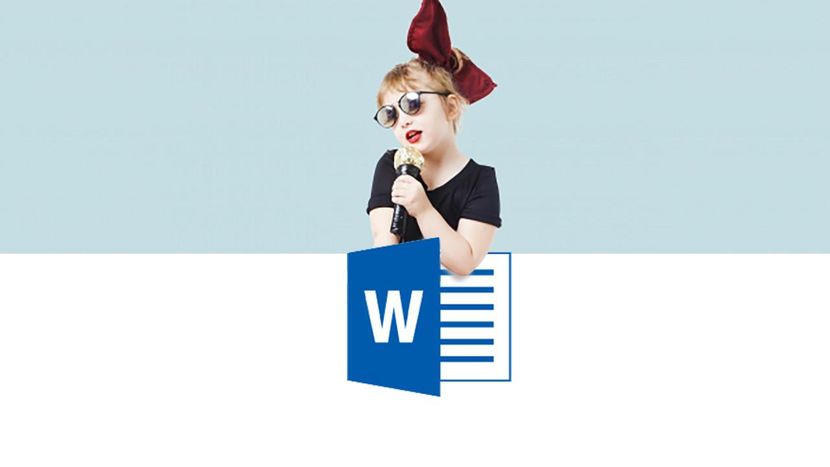ワード便利技大全2020保存版

【2025年最新】Word(ワード)の行間が広すぎる問題、3分で完全解決!:行間の調整方法は?広すぎる行間を適度な間隔に変更する設定【初心者向け】

【2025Word】丸でかこんだ丸囲み数字 51から99までは「囲い文字」で作れる【ワード】
箇条書きの際、行の先頭に丸で囲んだ数字を付けることがある。ワードでは、複数の方法で丸囲い数字を入力したり作ったりすることができる。①から㊿までは、IME(日本語入力ソフト)で入力できる。問題は項目が増えたとき。51以上はIMEで変換できない...
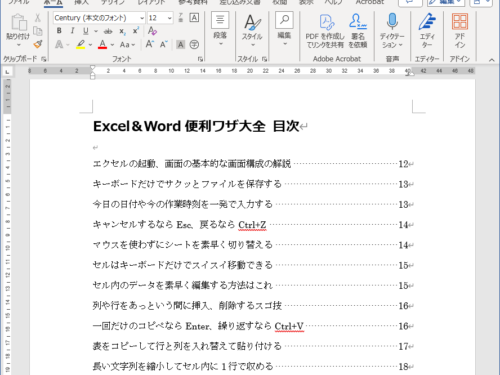
【2025年版】Word目次作成の便利技 タイトルとページの間に点線(リーダー)を入れる方法
ワードの文書でページ数が多いときは目次があると親切だ。今回紹介するのは、目次を見やすく美しく整えるプロ級のテクニック。まず、見出し項目の一覧を作成する。その全体を選択して「タブとリーダー」画面で細かな設定をしていくと「見出し項目」と「ページ...

【Word】文書内の全角と半角を統一する方法 一括で変換する上級技
横書きの文書では「英数字」や「記号」を半角にするのが基本だ。同じ文書内で半角と全角が混ざっていると印象が悪いだけでなく、書類としての信頼度も下がってしまうため注意したい。ここでは、検索機能を使って全角の英数字と記号をすべて選択し、半角に置き...

【Word】ファイルをPDFに変換する方法 エクスポートを使ったやり方
ワードの文書を複数の人数で共有するときやメールに添付したい場合は「PDF」に変換した方がいい。メニューバーの「ファイル」→「エクスポート」を開き、「PDF/XPSドキュメントの作成」を選択。必要に応じてファイル名を指定し、ファイルの種類(P...
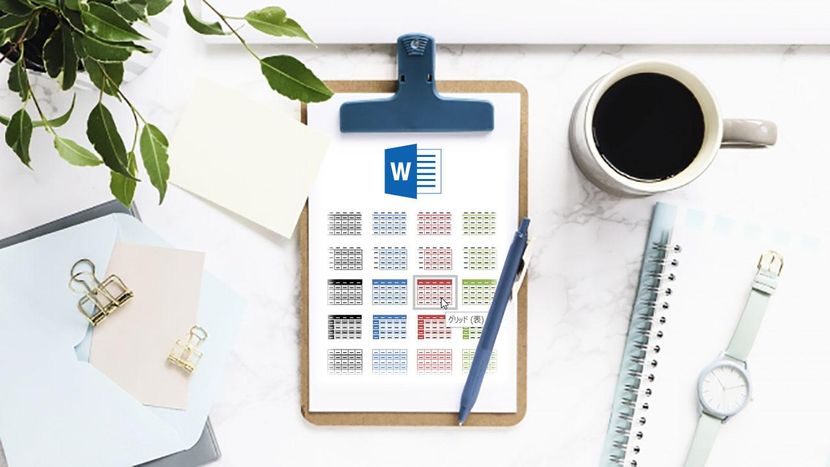
【Word】表を作成する方法 Excelからの取り込みでもWord単体でも作れる
ワードの文書に「表」を挿入する方法を解説する。エクセルを開いて必要な部分をコピーし、ワード画面の「ホーム」→「貼り付け」で取り込むのが便利だ。ほかには、ワードの機能だけで表を作る方法もある。その場合は「テーブルデザイン」タブの画面に現れる機...

【Word】自動箇条書きの機能を停止させる方法 最新版は3ヵ所のチェックを外そう
ワードで行の先頭に数字やピリオドや丸数字をつけて文章をかくこともあるだろう。その場合、改行すると自動的に次の番号が設定される。この機能は便利だが不要なこともある。数字や「●」が現れても、もう一度「Enter」を押すだけで消すことができる。W...

【Word】余白を調整してページあたりの文字数を増やす方法 筆者のおすすめは「やや狭い」
ワード文書の余白の設定が「標準」だと、印刷したときに周囲の空きを広く感じることがある。その分、ページ内に収まる文字数も少ない。ここでは「余白」を調整する方法を解説する。調整後は、文書の余白が狭くなってページ内に収まる文字数が増えるからいい。...

【Word】位置揃えを一発で行う「左揃え・中央揃え・右揃え」のショートカット
今回の例題で紹介するワードのビジネス文書なら、1行めの右端に日付、2行めの左側に宛名、タイトルは中央揃え、差出人の情報は右寄せにするのが一般的だ。キーボードではなく、ショートカットキーを使って、文字の位置揃えを一発でできる時短ワザを解説する...

【Word】文字の拡大・縮小や装飾はショートカットを覚えて時短
ワードは文書を整える要素が多い。そこで、右手のマウスで範囲を選択し、左手でショートカットキーを押していく時短ワザを覚えよう。文章を選んでを同時に押すと文字が一段階大きくなる。ほかにも、とを同時に押すと選択部分が太字になる方法などを解説する。...

【Word】よく使う書式設定は「スタイル」に登録して時短!見出しなどに便利
よく使う書式設定は、新しい「スタイル」として登録することをおすすめする。メニューから選ぶだけで同じ効果を違う文書でも簡単に適用できる。複数の小見出しに適用するときは、「Ctrl」を押しながら選択していくと一度で済む。Word時短めんどうな書...